Ynhâldsopjefte
Windows 10-thúsbrûkers fine harsels faaks kuierjen of rinnen tusken keamers thús yn in drang om de bêste sinjaalsterkte te finen. Jo moatte sjoen hawwe hoe't de sterkte fan it wifi-sinjaal rap feroaret as jo in pear stappen nei in spesifike rjochting rinne. It is fansels hiel frjemd, om't brûkers net begripe wêrom't sa'n evenemint plakfynt.
Sjoch ek: Hoe kinne jo in tillefoantsje meitsje fan iPad fia WifiYn in wrâld dêr't it belang fan wifi-netwurken mannichfâldich groeid is, is in ûnferslaanbere wifi-netwurkprestaasje de ultime fraach fan brûkers. It is net noflik om konstant troch it plak te bewegen om in goed tagongspunt te krijen. Nijsgjirrich is dat jo lokaasje de sterkte fan it wifi-sinjaal beynfloedet by it besjen fan shows of it downloaden fan enoarme bestannen op jo smartphone, laptop of oare apparaten.
In wi-fi-analyzer is in ultime ien-stop-oplossing dy't jo kin helpe ûntlêste jo stress om goede tagongspunten en in rappe wi-fi-snelheid te krijen. It kin jo feardigens identifisearje en liede oer hokker posysje it bêste is foar jo wifi-router. Dat, it wurdt folle makliker foar de brûker om te genietsjen fan in stabile wifi-ferbining mei poerbêste kwaliteit.
Wy hawwe hjir guon fan 'e populêrste wifi-analyzers foar jo neamd. Gean fierder en lês it artikel om feilige kennis te hawwen oer elke wifi-netwurkanalysator.
Hoe wurket in Windows 10 wi-fi-analyzer-app?
Jo binne goed fertroud mei it feit dat de sterkte fan it wifi-sinjaal ferskilt neffens de lokaasje. Yn oarewurden, de wi-fi-ferbining is net oeral like sterk en stabyl. Faktoaren lykas obstruksjes, ynterferinsje, en de router beynfloedzje itselde. Yn sa'n situaasje is it essensjeel om it bêste plak te witten om jo wifi-router te ynstallearjen. Hjir soarget in wi-fi-analyzer foar treflik netwurkbehear.
As jo ienris selektearje of jo wolle foar in 2,4 GHz of 5 GHz frekwinsjeband, begjint de draadloze netwurkanalysator te wurkjen. In wi-fi-analyzer makket in soarchfâldige analyze fan alle beskikbere wifi-netwurken yn jo thús- of bedriuwsomjouwing.
It stipet jo mei detaillearre ynformaasje oer elk fan 'e netwurken. Bygelyks, it fertelt jo oer it wifi-kanaal, de wi-fi-sinjaalsterkte en de soarte fan fersifering.
De populêrste Windows 10-netwurkanalyzers jouwe in detaillearre wi-fi-hittekaart om jo te stypjen mei de bêste mooglike lokaasje foar de wi-fi-router.
Hjir is in list mei guon fan 'e bêste Wi-Fi-analyzer-apps foar Windows 10
It finen fan in profesjoneel analysator-arkprogramma is krúsjaal. Jo moatte foldwaan oan 'e easken fan jo ûndernimmingsklanten, liede ta it soepele funksjonearjen fan' e ûndernimming, en it hiele proses foar draadloze netwurkbehear makliker meitsje. Oft it jo thús of jo bedriuw is, besjoch guon fan 'e meast profesjonele wi-fi-analyzer-apps foar jo Windows 10-systeem.
#1- NetSpot wifi-analyzer
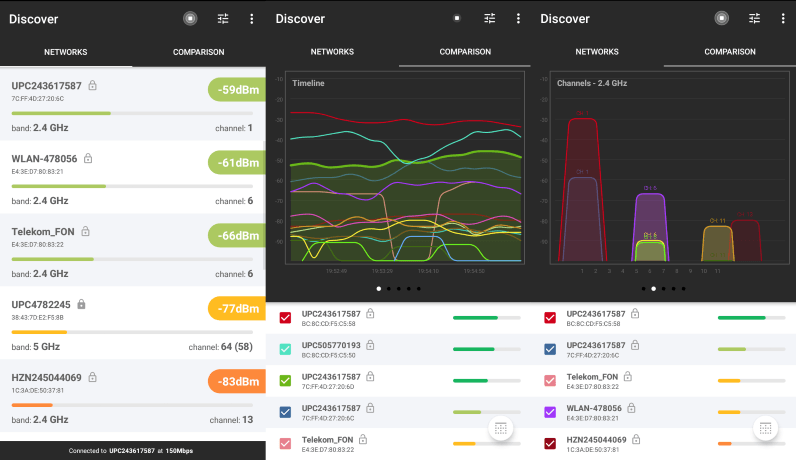
Pros
Sjoch ek: Altice One Mini WiFi Extender opset - Stap foar stap- Ienfâldige en maklike brûkerynterface
- Beskikber yn Microsoft Store
- Geskikt foar sawol begjinner as profesjonele draadloze netwurkbehearders
- Reasonable priis
- Avansearre funksjes
- Wi- fi heat maps
Cons
- It kin in bytsje yngewikkeld wurde om te behanneljen as de brûker it net wit.
Oersjoch
NetSpot is sûnder mis it meast sochte en it bêste wi-fi-analyzer-ark op 'e merke hjoed. It is ús earste kar foar de bêste Windows 10 wifi-analyzer-apps om de prestaasje fan it draadloze netwurk te optimalisearjen. NetSpot is fierwei de ienige profesjonele wifi-analyzersoftware foar Microsoft Windows.
NetSpot stipet Windows 7, 8 en 10. It fereasket de konvinsjonele 802.11a/b/g/n/ac wi-fi netwurkadapter om funksjonearje goed. It kin ek Mac Book stypje.
It NetSpot wifi-analyzer-ark hat in basis, mar moderne en oansprekkende brûkersynterface, geskikt foar begjinners en professionals. Dêrnjonken hat de NetSpot-app wat hege-ein avansearre wi-fi-netwurkanalysefunksjes en aces har oare konkurrinten.
De NetSpot wifi-analyzer-app hat twa ynboude wifi-scannermodi: de enkête- en ûntdekkingsmodi. Dy lêste sil analysearje en jou jim in analyze fan de wi-fi netwurken beskikber yn de omjouwing foar in ferbining mei apparaten. Dêrnjonken toant it de taryf fan gegevensferfier fan 'e Windows-brûker nei it web.
De enkêtemodus op 'e NetSpot-app is mear avansearre om't it mooglik makketde brûkers om dúdlike waarmtekaarten te meitsjen dy't de sterkte en stabiliteit fan 'e wi-fi-sinjalen sjen litte.
De app biedt fjouwer ferskillende ferzjes. It hat in fergese ferzje, in thúsferzje, en in kommersjele en bedriuwsferzje. Jo kinne dêrom kieze ôfhinklik fan it oantal tagongspunten dat jo wolle scannen, it oantal sônes dat jo fine wolle, en it oantal gegevenspunten dat jo kinne sammelje.
#2- InSSIDer
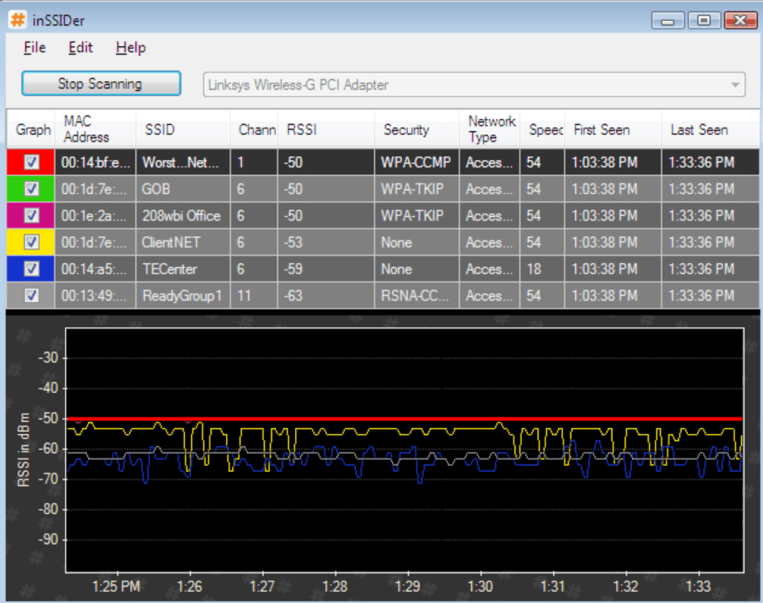
Pros
- Professionele software
- Hiel autentyk en betrouber foar Windows
- Hiel populêr
Cons
- Net heul betelber, de djoerste edysje hat alle funksjes
- Betiizjende beheiningen
- Begjinners kinne de software net maklik begripe
Oersjoch
It InSSIDer netwurkanalysator-ark fan MetaGeek is ús twadde oanbefelling foar jo. De app kin stypje Windows 10 bestjoeringssysteem. It is wer beskikber yn ferskate ferzjes.
De edysjes binne InSSIDer Office, InSSIDer Office + Wi-Spy DBx, en InSSIDer Office + Wi-Spy Mini. Ut it lot is de Office-ferzje de meast budzjetfreonlike kar. De software hat lykwols nochal in protte beheiningen yn termen fan spektrumanalyse en it brûken fan kanalen.
De djoerste edysje is de InSSIDer Office + Wi-Spy DBx. It hat wat fantastyske en útsûnderlike funksjes. Yn 't algemien is de wifi-analyzer-app geskikter foar bedriuwen ynstee fan in wifi thúsynstelling.
It jout brûkers in detaillearre synopsis fan elk beskikber draadloos netwurk. Dêrnjonken omfettet it gegevensfersiferingstype en MAC-adres fan alle tagongspunten.
It sil elk netwurk scannen en de sterkte fan har sinjalen mjitte. Uteinlik jout it in bepaalde keppelingsscore ta oan elke wifi-ferbining om it makliker te meitsjen foar de brûker om te kiezen. Hjirtroch kinne jo it bêste kanaal selektearje op basis fan de ynformaasje dy't it leveret. Jo kinne sels de sterkte fan sinjalen yn real-time folgje.
#3- WiFi Analyzer

Pros
- Fergees ferzje beskikber
- It basisbegryp hat gjin advertinsjes
- Jo kinne it ynstallearje fanút de Microsoft Store
- Easy to use
Cons
- Funksjes binne net avansearre
- Net geskikt foar grutte bedriuwen
Oersjoch
De WiFi Analyzer is ien fan 'e essensjele apps dy't jo kinne besykje foar jo thúsgebrûk. It is nochal in ienfâldich ark dat gjin hege-ein funksjes hat. It is kompatibel mei Windows 10. As jo in begjinner binne op syk nei analyzers foar jo thús wifi-ynstelling, is de WiFi Analyzer in goede opsje.
It ark sil jo draadloze netwurk beskôgje en de gegevens foarmje yn 'e foarm fan dúdlike fisuele. Jo kinne dan beslute oer it kanaal dat jo wolle selektearje dat minder oerlêst hat en jo in poerbêste kwaliteit kin jaan. Uteinlik lit it programma de kanalen sjen wêrop de draadloze netwurken funksjonearje.
De Proferzje fan it ark hat in hiele oanbod fan nije funksjes lykas filters, live-tegels stipe, en lock skerm rotaasje. Derneist hat it in pieper foar sinjaalsterkte en kin de grinzen fan sinjaalsterkte feroarje. Jo kinne de skermtiid ek útsette.
It ark sil automatysk ferbine mei netwurken fanút de app. Dochs kin sels de fergese ferzje folslein oan al jo basisbehoeften foldwaan.
#4- Acryl WiFi Thússcanner

Pros
- Fergees beskikber
- Perfect foar in thús wifi-ynstelling
- Geweldige netwurkprestaasjes
Neem
- Net geskikt foar saaklik gebrûk
- Met avansearre funksjes
Oersjoch
De Acryl WiFi Thússcanner is in geweldige kar foar thúsgebrûk. It ark is kompatibel mei 802.11a/b/g/n/ac/ax draadloze noarmen. De fergese edysje is beskikber op Windows 10. Jo kinne jo wifi-router besjen en ek de tagongspunten fan jo buorlju. It toant alle relatearre ynformaasje yn real-time.
De netwurkanalysator hat wat ienfâldige, mar krêftige funksjes. Jo kinne de wifi-kanalen fisualisearje yn sawol 2,4 GHz as 5 GHz draadloze spektrums. Jo kinne de tagongspunten besjen fan 'e apparaten dy't jo yn' e omjouwing omjouwe.
Boppedat presintearret it programma sinjaalsterkte en netwurkkrêftgrafiken foar maklik begryp fan 'e brûkers. It biedt de foarsjenning fan analyse fan netwurkdistribúsje fan ferskate kanalen. As gefolch kinne jokrije in fantastyske netwurkkwaliteit.
Jo kinne alle obstruksjes en ynterferinsjes fan elk wifi-kanaal besjen. Jo kinne ek de AP-dekking kontrolearje en sadwaande besykje de prestaasjes fan jo wifi-netwurk te ferbetterjen. As lêste kinne jo in skoare tawize oan jo wifi-netwurk.
#5- Wireshark

Pros
- Fergees beskikber
- High-end funksjes
- Iepenboarne-mienskip
- Stipe plugins
Neidielen
- Komplisearre brûkersynterface
Oersjoch
Wireshark is in oar fergese wifi-analyzerprogramma beskikber op Microsoft Windows, Linux, Mac OS X, FreeBSD, NetBSD, Solaris, en guon oare bestjoeringssystemen. It is in iepen boarne wifi-analyzer-app dy't ferskate kommunikaasjeprotokollen kin scannen en analysearje, ynklusyf wifi. Nochris helpt de iepenboarne-mienskip Wireshark om har konkurrinten te ace.
Wireshark is ien fan 'e bêste ark foar it oplossen fan problemen. Mei in hiele oanbod fan heechweardige, moderne en avansearre ark is it kiezen fan it meast geskikte kanaal út in list fan wifi-kanalen yn 'e omjouwing in fantastyske kar.
De software beskikber op Windows is lykwols tige yngewikkeld foar begjinners om maklik te begripen. Jo hoege jo lykwols gjin soargen te meitsjen, om't útsûnderlike trainingskursussen it doel hawwe om de ark oan 'e brûkers út te lizzen.
#6- Network Performance Monitor

Pros
- Maklik te brûken
- Avansearre ark
- Liedt waarmtemap
Cons
- Spanje foar mear avansearre ark
Oersjoch
The Network Performance Monitor (NPM) troch SolarWinds is wer in poerbêste kar foar wifi-analyzers op 'e merke. It is in ienfâldige, mar krêftige kombinaasje fan guon fantastyske ynboude ark. Bu, it meast spannende diel is dat de geweldige ark de ynterface net heul yngewikkeld meitsje. Dêrtroch kinne sawol begjinners as professionals de software maklik brûke.
De monitor sil de sinjalen fan de apparaten yn jo omkriten behendich scannen en analysearje. Dêrtroch sil it in kaart foar jo generearje. Sokke meardere kleurkodearre waarmtekaarten binne tige brûkber, om't se jo it kanaal kinne beslute dat jo kieze wolle.
It spannende diel is dat de monitor funksjonearret op aktuele apparaatgegevens. De brûker kin de waarmtekaarten ek automatysk bywurkje om it makliker te meitsjen. Dêrnjonken kinne jo it kanaal selektearje en de minder drokke netwurken.
De Network Performance Monitor is in poerbêste kar foar opsjes foar probleemoplossing. It NetPath-ark presintearret de wifi-paden fan netwurken visueel, sadat it makliker is foar jo om te oardieljen. In apparaat mei de namme PerfStack lit jo it funksjonearjen fan in protte metriken fergelykje.
#7- Vistumbler
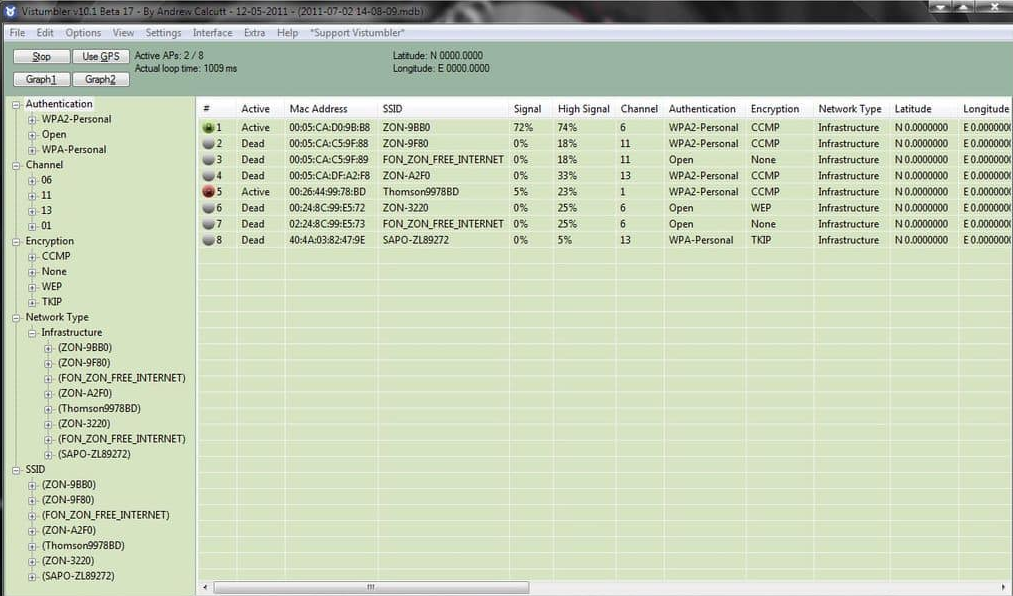
Pros
- Fergees beskikber
- Live Google Earth tracking
- GPS-kompatibiliteit
Cons
- De ynterface is net bywurke.
Oersjoch
Vistumbler is in fergese analysator foarnetwurken beskikber op Windows 7, 8, 10, en Windows Vista. It is in heul socht Windows-app mei Google Earth-yntegraasje en GPS-kompatibiliteit.
It toant alle netwurken op in kaart op de krekte posysje. It ienige nadeel is dat it net hiel modern is. Boppedat makket it it programma wat lestich om te brûken fanwegen de typyske ynstelling. Dochs kinne jo primêr profitearje fan sa'n yntelliginte Windows-applikaasje.
Konklúzje
De boppesteande opsjes binne wis te foldwaan oan jo behoeften, om't elk it bêste is yn syn romte. Wylst NetSpot wat avansearre ark hat, hat Wireshark in ferfine mar robúst systeem. It hinget ôf fan jo doel, of it no is foar tydlik thúsgebrûk as profesjonele bedriuwsgebrûk. Nim dêrom in ynformearre beslút oer hokker wifi-analyzer-app jo wolle downloade en ynstallearje op jo gadget.


